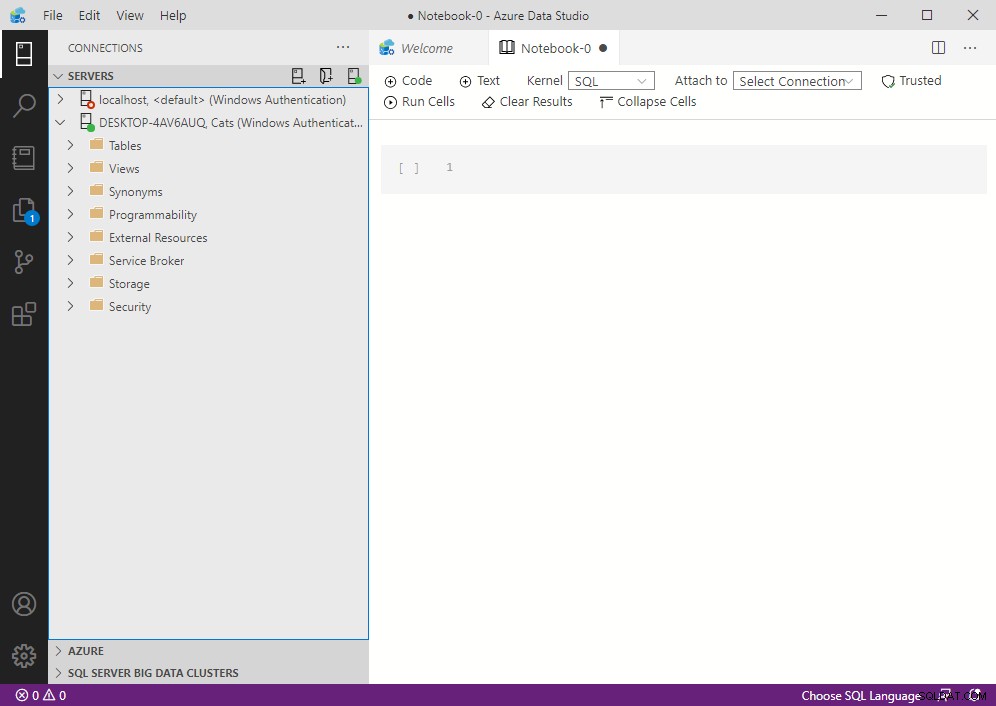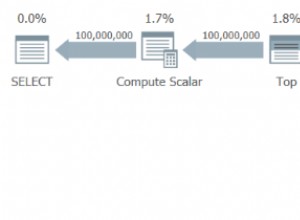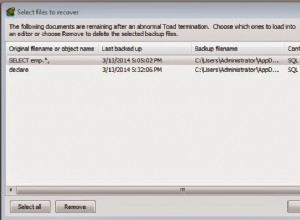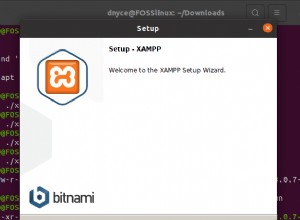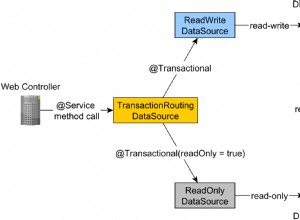Recientemente instalé la última versión de SSMS (SQL Server Management Studio) y vi que Azure Data Studio se instaló automáticamente con él.
Las notas de la versión confirman que este es el caso a partir de SSMS 18.7 (que se lanzó el 20 de octubre de 2020:
A partir de SQL Server Management Studio (SSMS) 18.7, Azure Data Studio se instala automáticamente junto con SSMS. Los usuarios de SQL Server Management Studio ahora pueden beneficiarse de las innovaciones y características de Azure Data Studio. Azure Data Studio es una herramienta de escritorio multiplataforma y de código abierto para sus entornos, ya sea en la nube, local o híbrido
¿Dónde puedo encontrarlo?
Una vez que haya instalado SSMS, podrá encontrar Azure Data Studio en varios lugares.
Menú Inicio de Windows
El primer lugar donde probablemente lo notará será en el menú Inicio de Windows.
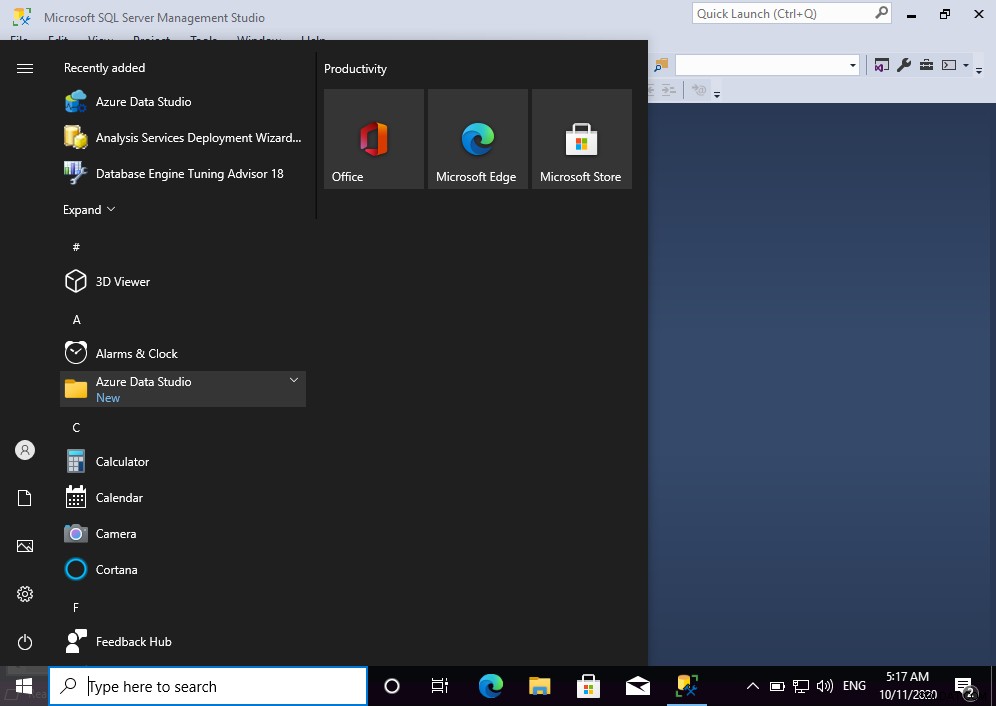
Dentro de SSMS
También verá elementos de menú dentro de SSMS que le permitirán iniciar Azure Data Studio.
En realidad, según las notas de la versión, SSMS ha incluido estos vínculos a Azure Data Studio desde que se lanzó SSMS 18.0 el 24 de abril de 2019.
El menú Herramientas
Cuando tenga SSMS abierto, puede iniciar Azure Data Studio desde las Herramientas. menú.
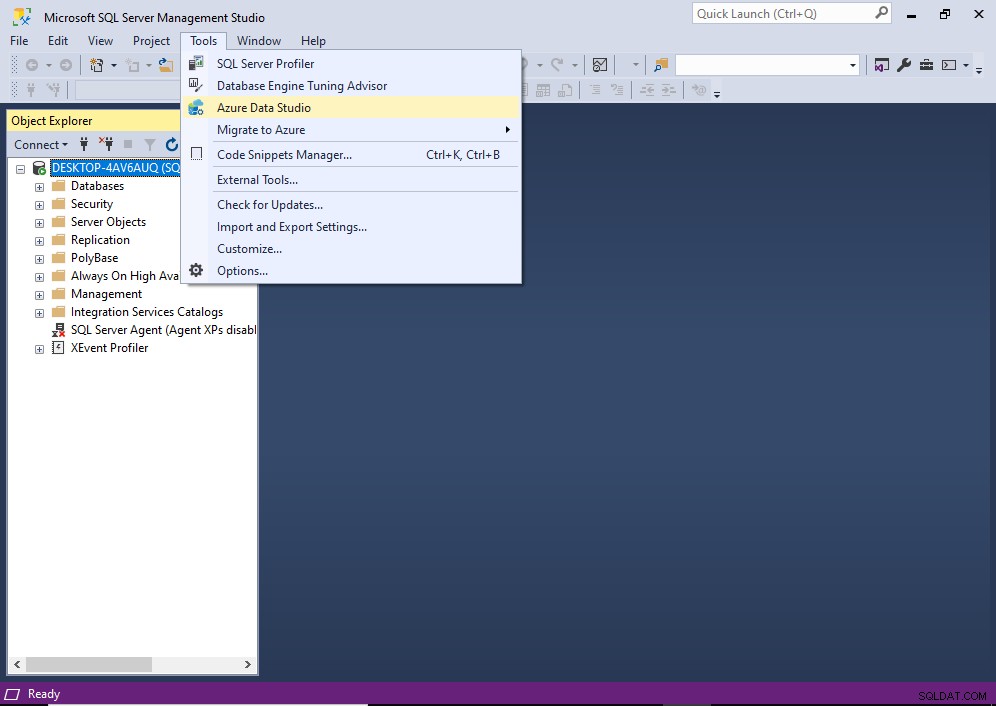
Explorador de objetos
Si hace clic con el botón derecho en el servidor en el Explorador de objetos, puede acceder a un menú contextual con la opción de iniciar una nueva ventana de consulta o libreta dentro de Azure Data Studio.
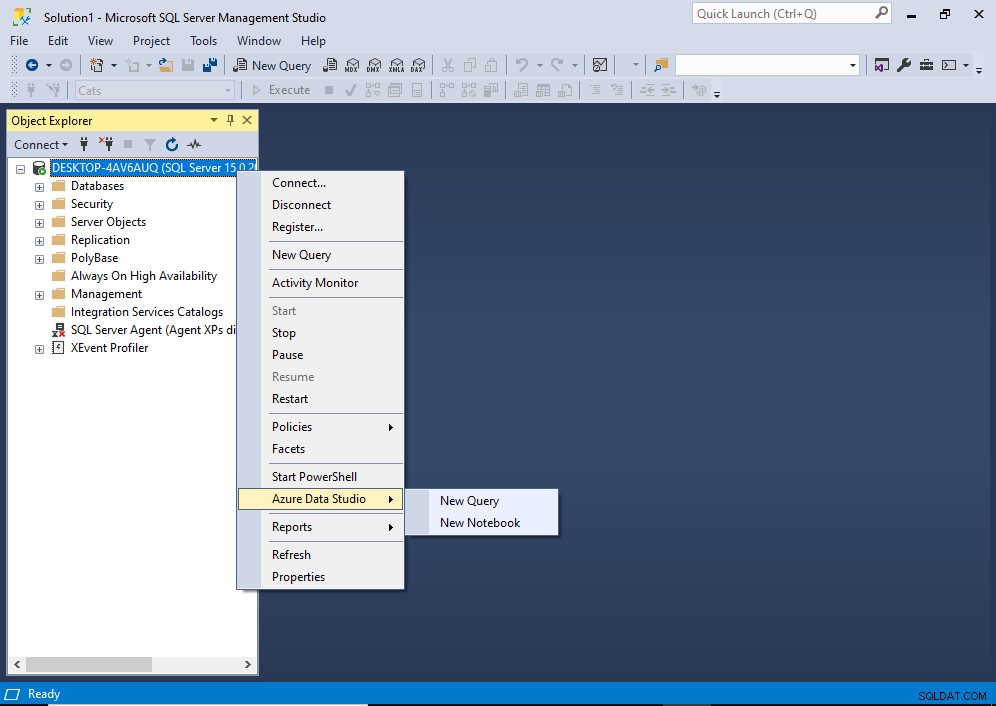
Hacer clic derecho en un nodo de base de datos en el Explorador de objetos
Al hacer clic con el botón derecho en un nodo de base de datos en el Explorador de objetos, aparecerá el mismo menú contextual, pero abrirá la consulta/cuaderno dentro del contexto de la base de datos en la que hizo clic con el botón derecho.

A continuación se muestra lo que sucede una vez que hago clic en Nuevo cuaderno .